
在用Excel对一些数据进行排名统计(例如对学生的考试成绩、产品的销量、利润等进行排名)时,许多人可能首先会想到使用Excel的排序功能,但使用排序功能后,原表格的单元格次序会发生变化。如果排名时不想改变单元格次序,只是想显示出对应的名次,可以考虑使用Rank函数,下面介绍如何操作,以供参考。
例如要显示出下图表格中各成绩排名的名次:

先在表格第一行要显示名次的单元格中点击鼠标,选中该单元格。
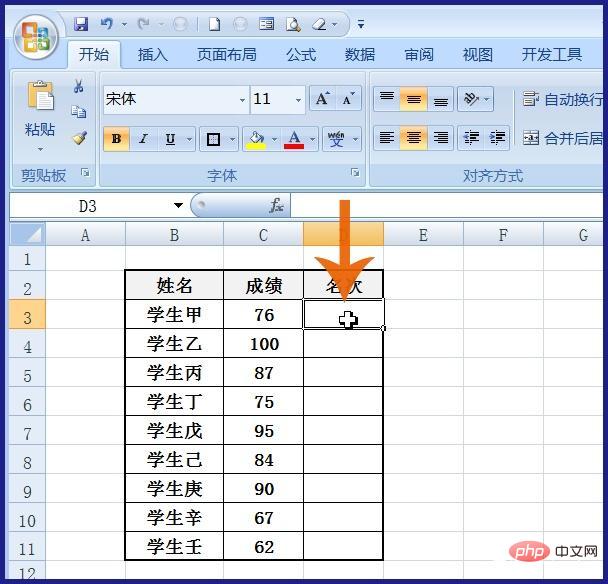
然后在编辑栏中输入:=rank(
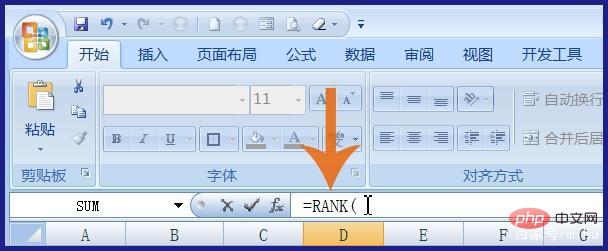
输入后用鼠标点击左侧包含成绩的单元格。
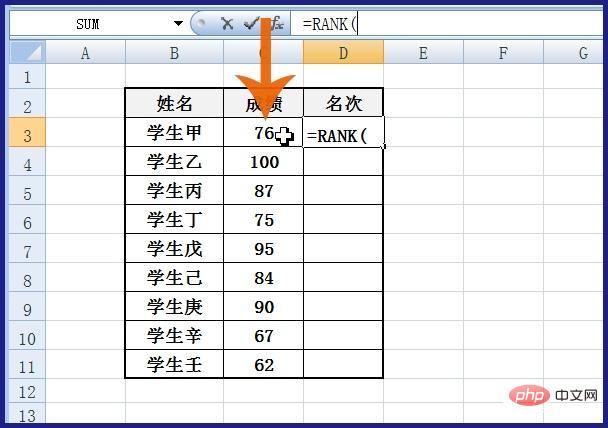
点击后,编辑栏中就会自动输入所点击单元格的名称,再在其后输入一个英文的逗号。
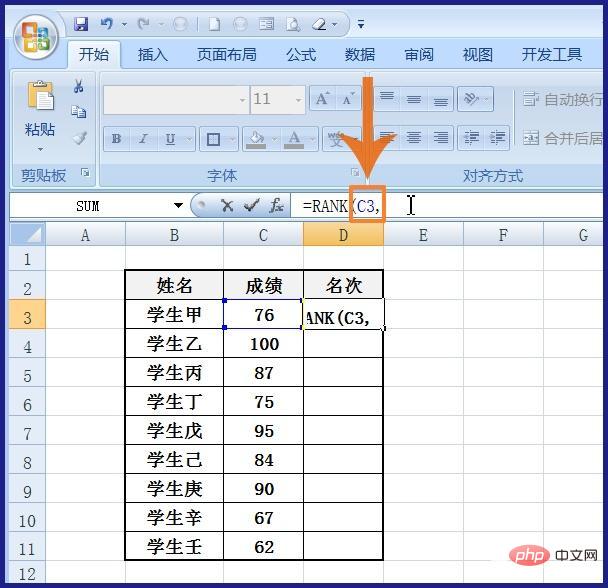
输入逗号后,再选择成绩列中所有包含成绩的单元格,可以用鼠标左键点击成绩列上方第一个包含成绩的单元格,然后按住鼠标左键不放,向下拖动鼠标至该列的最后一个单元格,然后松开鼠标左键。如果成绩列的单元格较多,也可以用键盘的Shift键配合鼠标点击首尾单元格等方法进行选择。
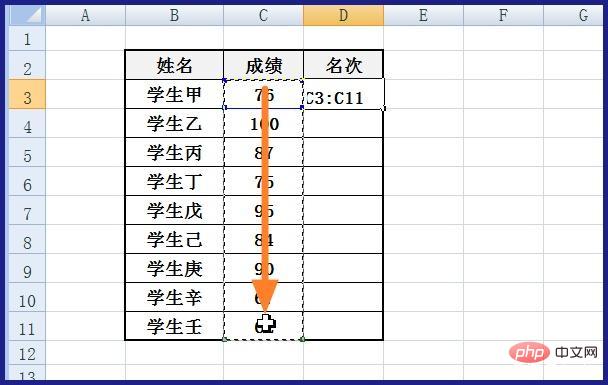
选择单元格范围后,代表单元格范围的字符就自动输入到编辑栏中,此时立即按下键盘的F4键(目的是把单元格的相对引用变成绝对引用)。
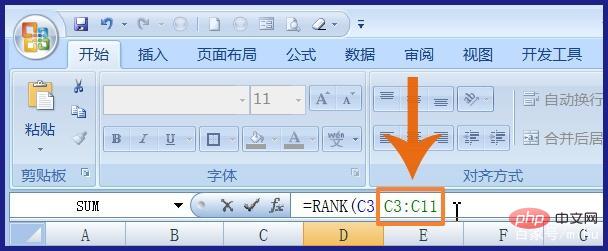
按键盘的F4键后,代表单元格范围的字母和数字前就都加上了$符号,即变成了绝对引用。

这时再输入后面的括号,即完成了函数公式的输入。
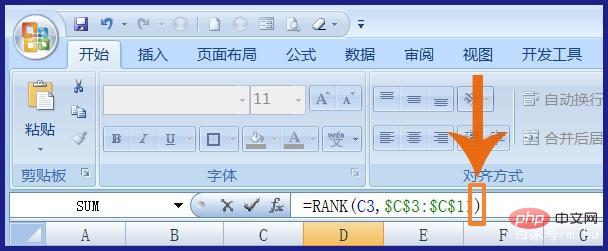
完成公式输入后,按键盘的回车键或用鼠标点击编辑栏左侧的对号按钮。
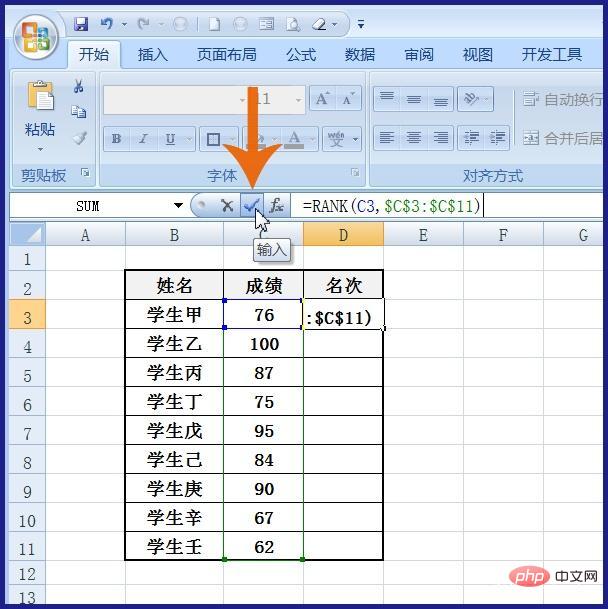
此时第一行的名次单元格中就会显示出其左侧成绩对应的名次。然后将鼠标指针指向该单元格的右下角,当鼠标指针变成十字形时双击鼠标左键或者按住鼠标左键向下拖动鼠标至列尾。
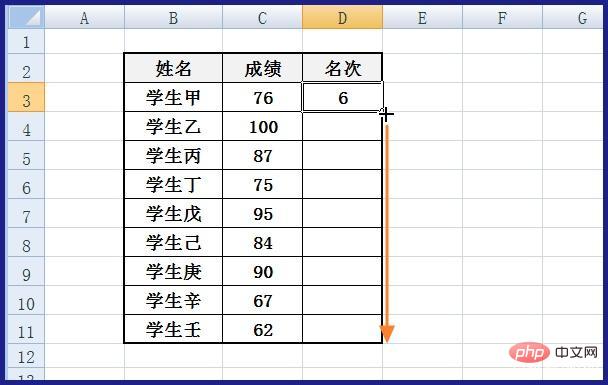
这样,名次列各单元格中就会显示出其对应成绩的排名了。
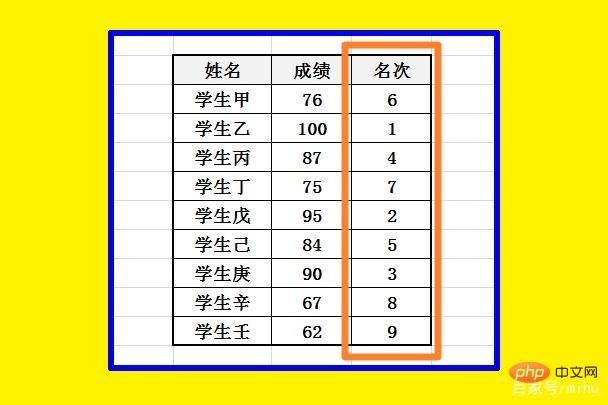
更多Excel相关技术文章,请访问Excel教程栏目进行学习!
以上是Excel表格怎么自动排名的详细内容。更多信息请关注PHP中文网其他相关文章!

热AI工具

Undresser.AI Undress
人工智能驱动的应用程序,用于创建逼真的裸体照片

AI Clothes Remover
用于从照片中去除衣服的在线人工智能工具。

Undress AI Tool
免费脱衣服图片

Clothoff.io
AI脱衣机

Video Face Swap
使用我们完全免费的人工智能换脸工具轻松在任何视频中换脸!

热门文章

热工具

Atom编辑器mac版下载
最流行的的开源编辑器

SublimeText3 英文版
推荐:为Win版本,支持代码提示!

禅工作室 13.0.1
功能强大的PHP集成开发环境

mPDF
mPDF是一个PHP库,可以从UTF-8编码的HTML生成PDF文件。原作者Ian Back编写mPDF以从他的网站上“即时”输出PDF文件,并处理不同的语言。与原始脚本如HTML2FPDF相比,它的速度较慢,并且在使用Unicode字体时生成的文件较大,但支持CSS样式等,并进行了大量增强。支持几乎所有语言,包括RTL(阿拉伯语和希伯来语)和CJK(中日韩)。支持嵌套的块级元素(如P、DIV),

Dreamweaver Mac版
视觉化网页开发工具




